証憑重複チェック機能の設定について
こちらでは、証憑の重複チェック機能の設定方法についてご紹介いたします。
重複申請防止機能では、AI-OCRが読み取ったレシートを別の申請に利用されていないか、一致率によって表示し、レシートの使い回しを防止する機能です。
※経費精算をご利用いただいている場合は、デフォルトで設定されておりますので、
設定状況を確認・編集の上、運用いただきますようお願いいたします。
▶デフォルト設定
照合期間:過去1ヶ月
申請時:自分自身の過去の証憑と照合
承認時:申請時に表示されたエラーを表示
重複申請確認者:SuperAdmin/Admin
スコア:90%以上の一致
必要のない場合は、ごみ箱マークから削除いただけます。
この機能は経費精算・交通費精算のみに適用リリースしております。
※AI読取設定がオンになっている場合にのみ機能します。
目次
2.重複申請[経費精算]を編集
3.ルールタイプで重複申請規定[経費精算]を選択
4.重複エラー表示設定をする
5.重複申請の確認者と、スコア選択する
6.適用ボタンをクリックする
7.申請画面
8.承認者のタスク画面
9.重複申請確認者の対応
1. 経費精算の管理画面から「経費精算・支払依頼規定」をクリックします。
2.重複申請[経費精算] を編集します。
※デフォルトのルールを削除していた場合は、新しいルールを作成から設定いただけます。
3.ルールタイプを「重複申請規定[経費精算]」を選択。重複参照期間を選択します。
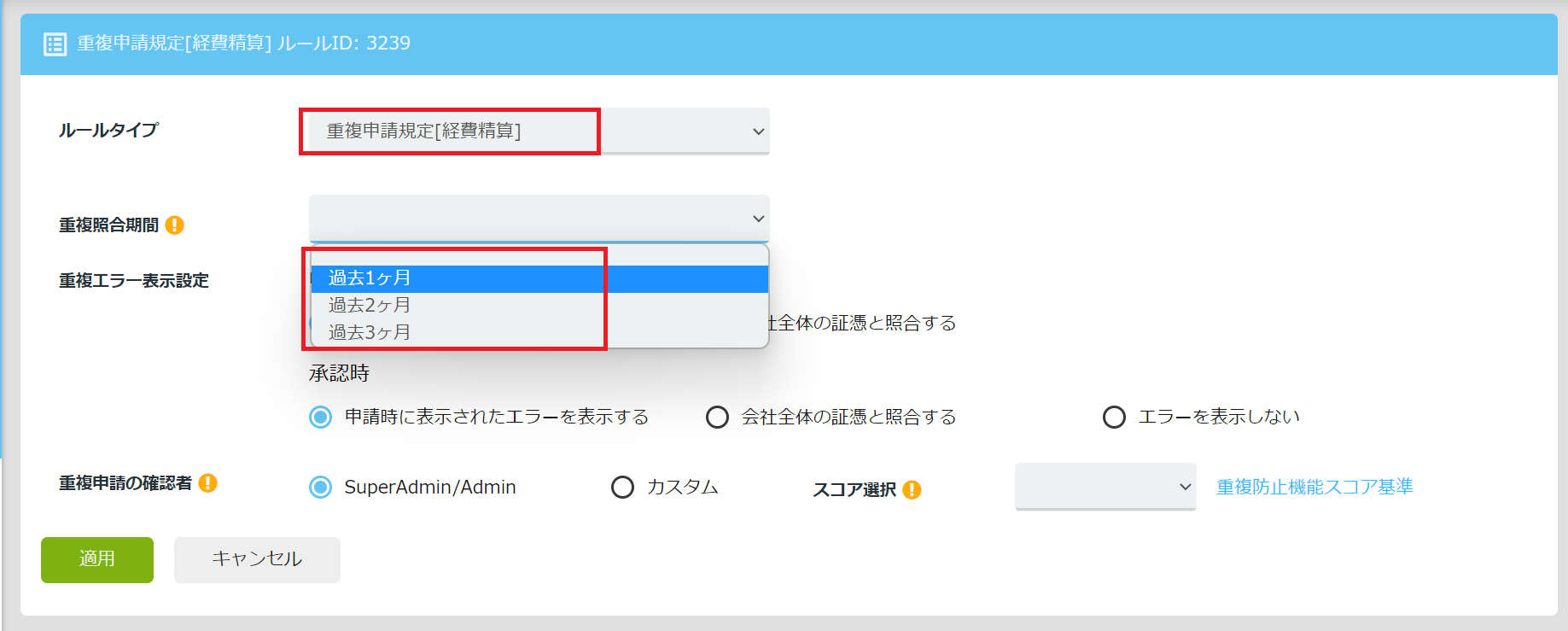
4.重複エラー表示設定を行います。
申請時と承認時それぞれ分けて、自分の申請履歴と照合するか、会社全体の証憑と照合するか選択する事が可能です。
5.重複申請の確認者と、スコア選択をします。
重複申請の確認者とは:経費精算一覧画面で証憑が重複している申請書の一覧を確認し、ステータスを管理する事がでるユーザーを指します。
スコアについては下記リンクから詳細をご確認ください。
重複申請スコア基準について
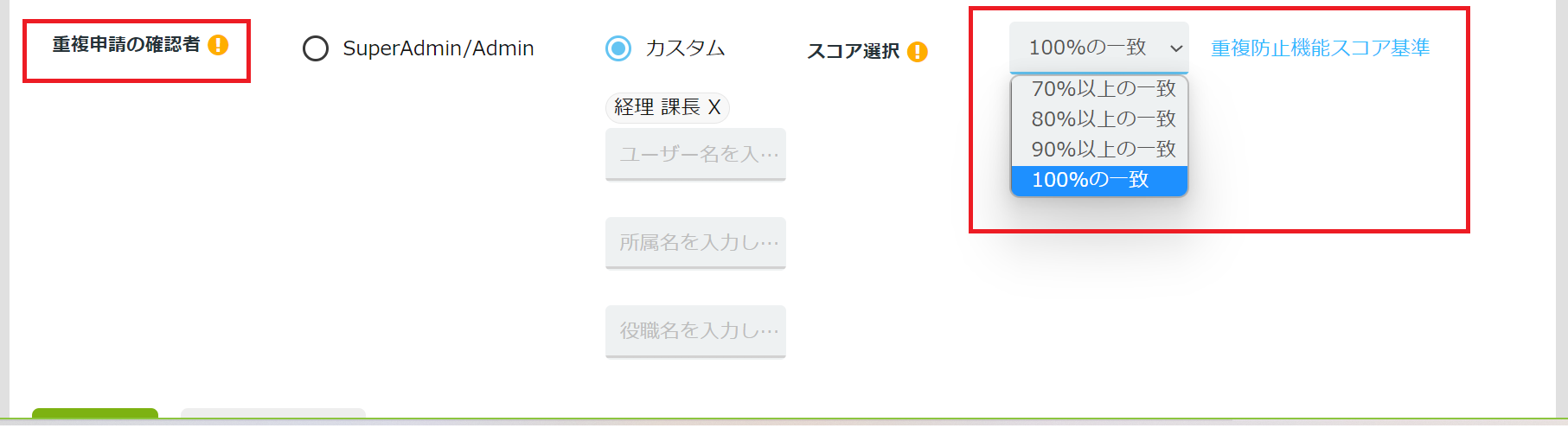
6.適用ボタンをクリックします。
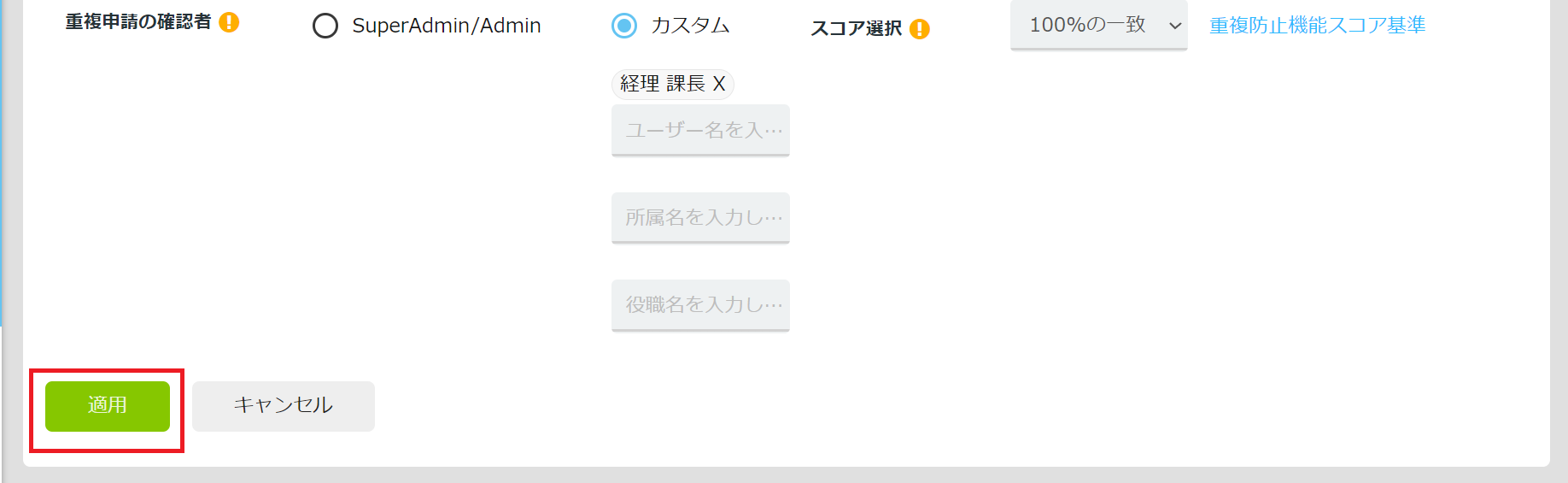
7.実際の申請・承認画面
領収書を添付した時点で、過去に申請した証憑を照合し、メッセージが表示されます。
キャンセルを行うと、証憑を選択する画面に戻ります。
確認をクリックすると、そのまま申請を行う事が可能です。
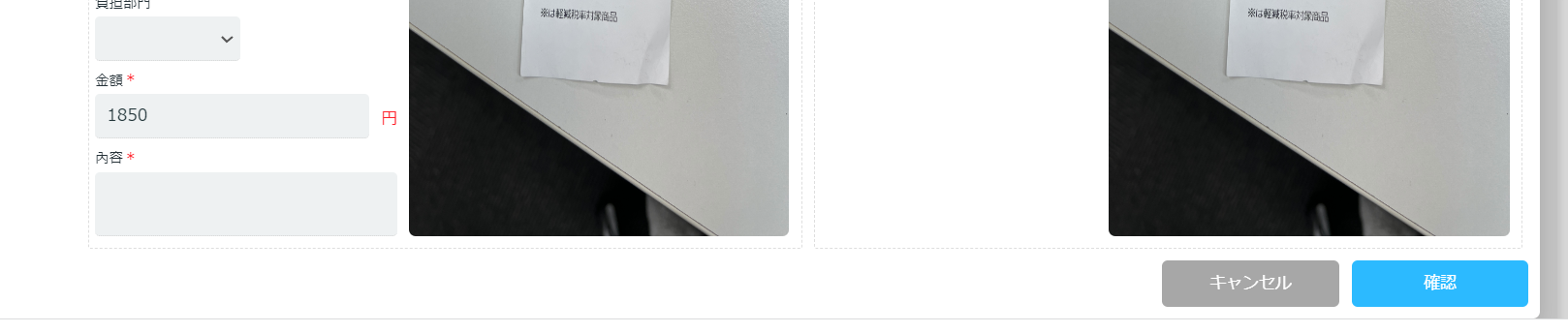
8.承認者のタスク画面
注意マークが表示され、重複していると判断された事が分かります。
(承認者にエラーを表示するよう設定した場合)
レーシート添付の注意マークをクリックすると、詳細を確認する事が可能です。
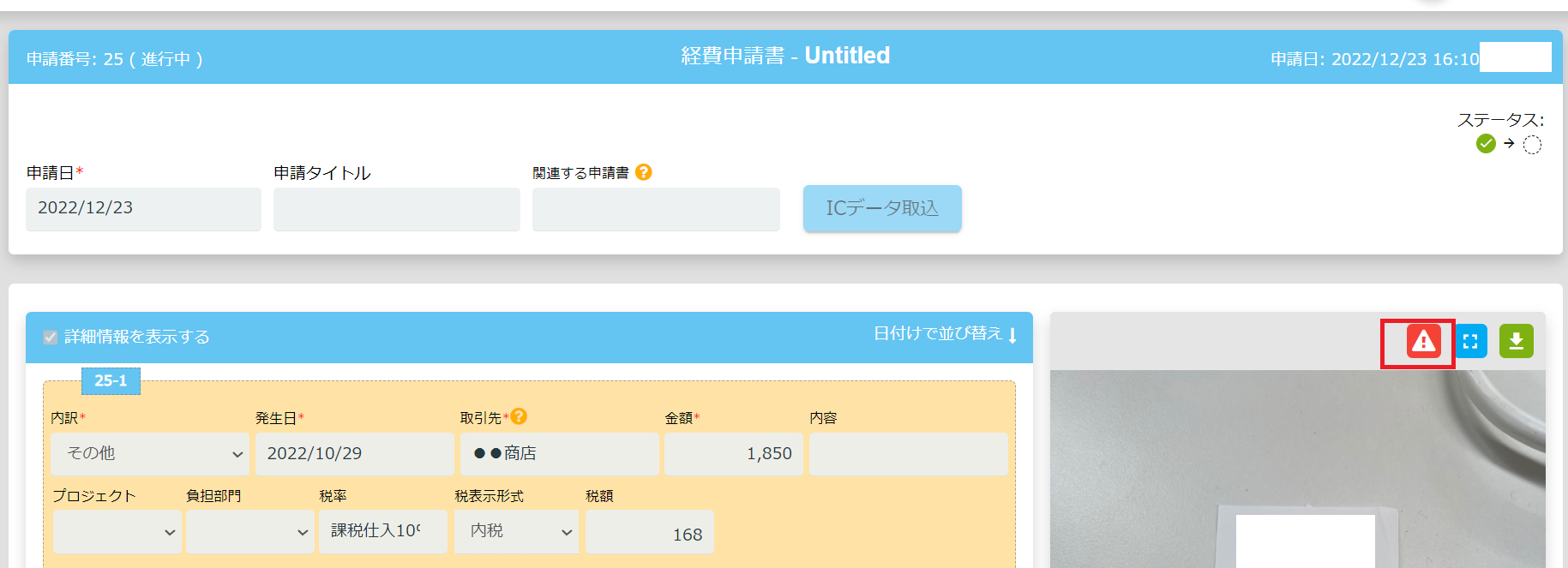
9.重複申請確認者
管理画面の経費精算一覧を開きます。
詳細検索をクリックし、重複申請確認にチェックを入れます。
一覧で表示された中から、確認したいデータの「詳細」をクリックします
内容を確認して判断します。
重複確認のステータスを変更します。
▶重複確認:まだ確認していない
▶重複しない:重複なしと判断
▶重複データ:重複していると判断
判断された内容に基づいて、運用をお願い致します。
※この画面では、会社の管理者や監査人が重複しているデータを一覧で管理することを目的としており、ステータスを変えた結果、裏側のデータが変わるということはございません。
以上でございます。
最後までお読み頂きありがとうございます。
関連キーワード👀
重複,重複申請,証憑,証憑重複,AI,AIチェック,
設定に関するご質問等は、support@smartflowhelp.zendesk.com までよろしくお願いいたします。
